Această funcție ascunsă pentru iPhone este cea mai simplă modalitate de a lua notițe rapid

Aflați cum să luați Quick Notes pe iPhone atunci când doriți să salvați text, linkuri și imagini rapid și ușor.
A învăța cum să activați corectarea obiectivului pe iPhone este ceva ce ar trebui să facă orice fotograf de smartphone. Vedeți, în timp ce iPhone-urile sunt considerate pe scară largă ca fiind unele dintre cele mai bune telefoane cu cameră din domeniu, este posibil să fi observat că fotografiarea cu lentilele cu unghi larg sau frontal de pe iPhone poate duce uneori la un aspect fisheye sau ușor deformat. Acest efect este cunoscut și sub numele de distorsiune în baril și, de obicei, nu este un aspect grozav.
Din fericire, iPhone-urile vă oferă o modalitate de a rezolva acest efect, cu o caracteristică numită corecție a lentilelor. Mai simplu spus, atunci când corectarea obiectivului este activată, camera ta va detecta și corecta în mod inteligent orice distorsiune — îmbunătățind fotografiile și ajutându-le să pară mai naturale. Aceasta este o caracteristică pe care o veți găsi în mod obișnuit la cele mai bune camere fără oglindă – care va aplica un profil de corecție a obiectivului fiecărui obiectiv pentru a remedia orice distorsiune optică.
Corectarea obiectivului este de obicei activată în mod implicit atunci când fotografiați cu obiectivul Ultra Wide sau cu camera frontală și este disponibilă pe modelele iPhone 12, iPhone 13 și iPhone 14 . Dar merită să te asiguri că l-ai activat, mai ales dacă faci fotografii pe telefonul altcuiva. De asemenea, poate doriți să dezactivați corecția lentilelor dacă doriți să fiți creativ adăugând niște distorsiuni deliberate în baril în fotografiile cu unghi larg.
Activarea corecției lentilelor este foarte ușor de făcut. Pur și simplu urmați pașii de mai jos:
Cum să activați corecția lentilelor pe iPhone
Citiți mai departe pentru a vedea instrucțiuni complete ilustrate pentru fiecare pas.
1. Accesați Setări > Cameră foto
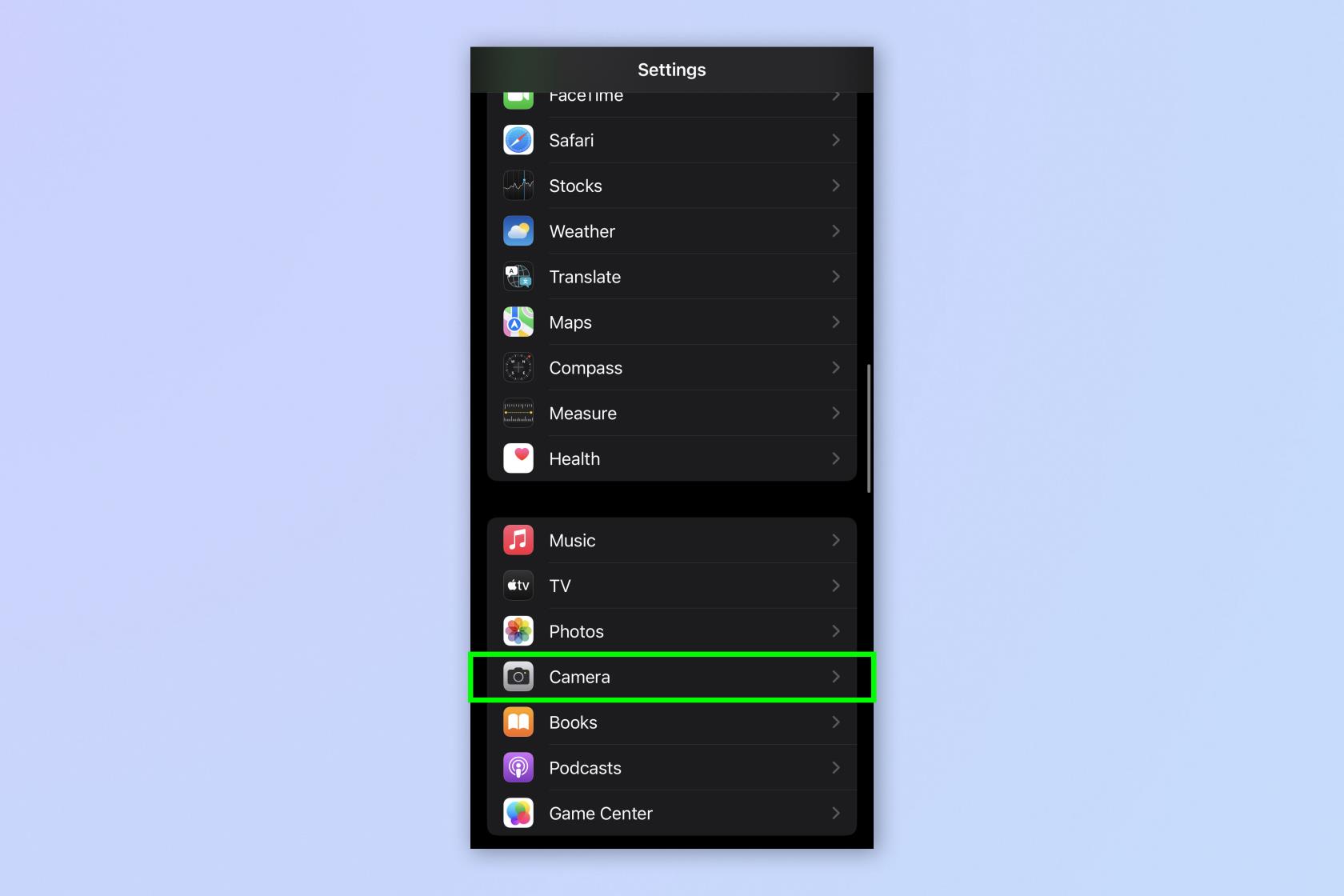
(Imagine: © Viitorul)
Deschideți aplicația Setări și atingeți Cameră .
2. Comutați pe Corectarea obiectivului
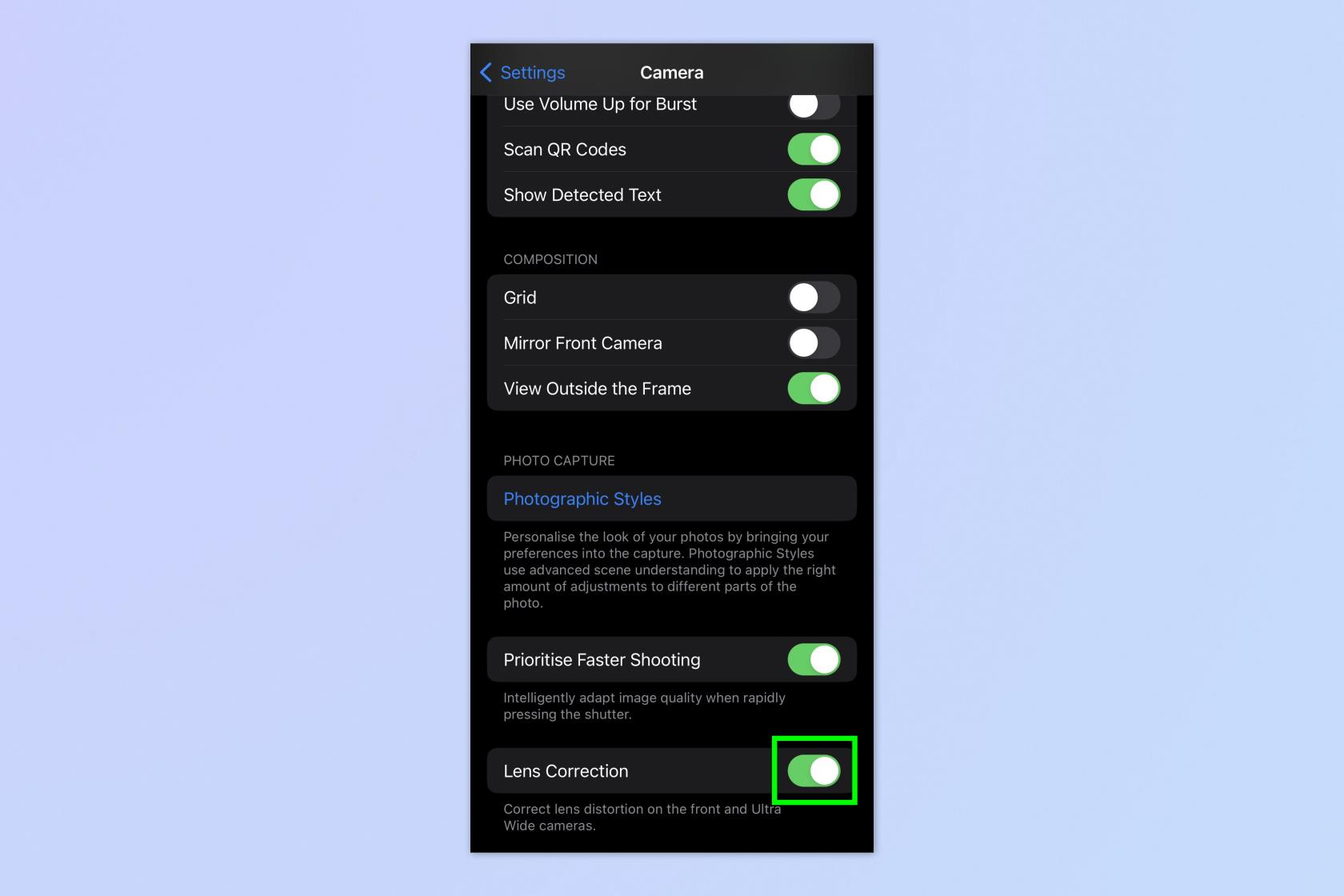
(Imagine: © Viitorul)
Derulați în jos și comutați pe Corectarea obiectivului .
Și iată-l - puteți face fotografii mai bune în doi pași de bază. Indiferent dacă sunteți un utilizator iPhone cu experiență sau un începător, totul este să știți cum să profitați la maximum de funcțiile și setările ascunse ale telefonului pentru a obține cele mai bune rezultate. Avem o serie de tutoriale pentru a vă ajuta să descoperiți setările ascunse și să obțineți mai mult de la iPhone. Dacă sunteți un botanist în devenire, asigurați-vă că învățați cum să identificați plantele pe iPhone cu privirea vizuală în sus . Dacă vă place să vă fotografiați în sălbăticie, asigurați-vă că știți cum să vă împărtășiți locația prin satelit pe iPhone , în cazul în care aveți probleme. Și dacă închideți în mod regulat apeluri telefonice din întâmplare, veți dori să aflați cum să opriți butonul de blocare al iPhone-ului care încheie apelurile.. Dacă doriți să recreați vizorul optic al unui DSLR pe iPhone, aflați cum să activați Vizualizare în afara cadrului pe iPhone .
În continuare: aflați cum să conectați controlere în stil clasic la iPhone .
Aflați cum să luați Quick Notes pe iPhone atunci când doriți să salvați text, linkuri și imagini rapid și ușor.
Dacă vă simțiți nerăbdător, învățați cum să activați actualizările macOS beta vă va asigura că obțineți mai întâi cele mai recente versiuni ale sistemului de operare Mac
Nu durează mult să activați modul de afișare peisaj permanent pe telefoanele Samsung, oferindu-vă o interfață în stilul iOS 17 StandBy
Dacă plecați în vacanță sau călătoriți în această vară, acestea sunt caracteristicile pe care ar trebui să le utilizați
Nu vă mai intoxicați niciodată cu alimente folosind această comandă rapidă de conversie a timpului la microunde.
Configurarea profilurilor Safari în iOS 17 vă permite să vă sortați mai ușor filele și paginile preferate, așa că merită configurat. Acest ghid vă va arăta cum.
Iată cum să-ți ascunzi starea online pe WhatsApp, dacă nu ești atât de pasionat de ideea ca oamenii să știe când ești activ.
Aflați cum să vă actualizați iPhone-ul la iOS 16, pentru a utiliza toate cele mai recente și cele mai bune funcții, asigurându-vă în același timp că iPhone-ul este cât se poate de sigur și optimizat
iPhone-ul dvs. are corecție încorporată a lentilelor, care poate elimina distorsiunile optice din imagini. Așa îl pornești.
Iată cum puteți activa nivelul camerei iPhone, care a sosit cu iOS 17.








